横スライド機能付き Android DrawerLayout レイアウトクラス (1)
DrawerLayout は、その名前が示すように、レイアウト マネージャーです。使用法は他のレイアウト クラスと同様です。
DrawerLayoutにはスライド機能があります。 drawerLayoutの規定のレイアウト方法に従ってレイアウトを記述していれば、横スライド効果を得ることができます。
DrawerLayout をルート レイアウトとして直接使用し、その中に使用します
最初のビューはコンテンツ領域です
2 番目のビューは左側のメニューです
3 番目のビューは右側のスライド メニューです
現在の 3 番目のビューはオプションです。
使用されるパッケージは次のとおりです:
import android.support.v4.widget.DrawerLayout;
これらのパッケージを使用すると、時々エラーが報告されます。このとき、android.support.v4 が最新バージョンであることを確認してください。
サポート パッケージを更新できます。ファイルは sdk/extres/support に保存されています。
次に、Eclipse>プロジェクトを右クリック>Android Tools>サポート ライブラリの追加を使用します...
または、ファイルをプロジェクトの libs フォルダーに直接コピーすることもできます。
<android.support.v4.widget.DrawerLayout xmlns:android="http://schemas.android.com/apk/res/android" android:id="@+id/drawer_layout" android:layout_width="match_parent" android:layout_height="match_parent"> <FrameLayout android:id="@+id/content_frame" android:layout_width="match_parent" android:layout_height="match_parent" /> <ListView android:id="@+id/left_drawer" android:layout_width="240dp" android:layout_height="match_parent" android:layout_gravity="start" android:choiceMode="singleChoice" android:divider="@android:color/transparent" android:dividerHeight="0dp" android:background="#111"/> </android.support.v4.widget.DrawerLayout>
引き出しの位置とレイアウトは、引き出しを表示するビューのどちら側 (左または右) に対応する子ビューの android:layout_gravity 属性を使用して制御されます。
(または、レイアウト方向をサポートするプラットフォーム バージョンで開始/終了) .)
つまり、
android:layout_gravity="start" は、左側の MENU を右にスライドしてメニューを表示する、LEFT/START (RIGHT/END) と同等です
そして、レイアウト ファイルから次のことがわかります。
FrameLayoutはコンテンツエリア、ListViewは左側のメニューです。
コンテンツをロードするにはフラグメントを作成する必要があります:
public class PageFragment extends Fragment {
public final static String ITEM_POSITION_NUMBER = "item_position_num";
public PageFragment(){}
@Override
public View onCreateView(LayoutInflater inflater, ViewGroup container,
Bundle savedInstanceState) {
View convertView = inflater.inflate(R.layout.page_fragment_layout, null);
TextView tv = (TextView) convertView.findViewById(R.id.textView);
int num = getArguments().getInt(ITEM_POSITION_NUMBER);
//从res/array中获取list数据
String[] dynastyList = getResources().getStringArray(R.array.list_item);
tv.setText(dynastyList[num]);
return convertView;
}
} このコードから、左側のメニューで SelectItem を選択すると、対応する値がコンテンツ領域に表示されることがわかります。
コード内のpage_fragment_layout.xmlはTextViewをFrameLayoutに追加するだけなので、コードは投稿されません。
次に listView にデータを入力する必要があります。
private ListView menuList;
private String[] mMenuTitles;
private String[] historyTitles;
private String[] musicTitles;
private String[] movieTitles;
private String[] listTitles;
// 历史栏
historyTitles = getResources().getStringArray(R.array.history);
// 音乐栏
musicTitles = getResources().getStringArray(R.array.music);
// 电影栏
movieTitles = getResources().getStringArray(R.array.movie);
// 标题数组
mMenuTitles = getResources().getStringArray(R.array.title);
// 每一項的標題
listTitles = getResources().getStringArray(R.array.list_item);
drawLayout = (DrawerLayout) findViewById(R.id.drawer_layout);
menuList = (ListView) findViewById(R.id.left_menu);
// 设置菜单阴影效果
// drawLayout.setDrawerShadow(R.drawable.drawer_shadow,
// GravityCompat.START);
List<Item> list = new ArrayList<Item>();
// 菜单加入历史标题和历史项
HeaderItem historyHeader = new HeaderItem(mMenuTitles[0]);
list.add(historyHeader);
for (int i = 0; i < historyTitles.length; i++) {
EventItem historyitem = new EventItem(historyTitles[i]);
list.add(historyitem);
}
// 菜单加入音乐标题和音乐项
HeaderItem musicHeader = new HeaderItem(mMenuTitles[1]);
list.add(musicHeader);
for (int i = 0; i < musicTitles.length; i++) {
EventItem musicItem = new EventItem(musicTitles[i]);
list.add(musicItem);
}
// 菜单加入电影标题和电影项
HeaderItem movieHeader = new HeaderItem(mMenuTitles[2]);
list.add(movieHeader);
for (int i = 0; i < movieTitles.length; i++) {
EventItem movieItem = new EventItem(movieTitles[i]);
list.add(movieItem);
}
MyListAdapter adapter = new MyListAdapter(this, list);
menuList.setAdapter(adapter);このデータ入力はちょっと面倒です。 ListAdapter をカスタマイズして適応させます。
データは res/values/arrays.xml にあります
<?xml version="1.0" encoding="utf-8"?> <resources> <string-array name="history"> <item >三国</item> <item >楚汉</item> <item >春秋</item> <item >战国</item> </string-array> <string-array name="music"> <item >爵士</item> <item >古典</item> <item >现代</item> <item >民谣</item> </string-array> <string-array name="movie"> <item >悬疑</item> <item >爱情</item> <item >历史</item> <item >恐怖</item> </string-array> <string-array name="title"> <item >历史</item> <item >音樂</item> <item >电影</item> </string-array> <string-array name="list_item"> <item >歷史</item> <item >三国</item> <item >楚汉</item> <item >春秋</item> <item >战国</item> <item >音樂</item> <item >爵士</item> <item >古典</item> <item >现代</item> <item >民谣</item> <item >電影</item> <item >悬疑</item> <item >爱情</item> <item >历史</item> <item >恐怖</item> </string-array> </resources>
次に listView の監視があります:
private void initListener() {
// 菜单单击事件监听器
menuList.setOnItemClickListener(new DrawerItemClickListener());
}
/* The click listner for ListView in the navigation drawer */
private class DrawerItemClickListener implements
ListView.OnItemClickListener {
@Override
public void onItemClick(AdapterView<?> parent, View view, int position,
long id) {
Log.i("Light", "position:" + position);
selectItem(position);
}
}
private void selectItem(int position) {
// update the main content by replacing fragments
PageFragment fragment = new PageFragment();
// 将当前选择的项传递到Fragment
Bundle args = new Bundle();
args.putInt(PageFragment.ITEM_POSITION_NUMBER, position);
fragment.setArguments(args);
FragmentTransaction ft = MainActivity.this.getSupportFragmentManager()
.beginTransaction();
ft.replace(R.id.content_frame, fragment).commit();
drawLayout.closeDrawer(menuList);
// update selected item and title, then close the drawer
menuList.setItemChecked(position, true);
// 注意这里改变的是ActionBar的标题
getActionBar().setTitle(listTitles[position]);
}私たちが気にしているのは、Item がクリックされたときに何が起こるか、つまりコードです:
private void selectItem(int position) {
// update the main content by replacing fragments
PageFragment fragment = new PageFragment();
// 将当前选择的项传递到Fragment
Bundle args = new Bundle();
args.putInt(PageFragment.ITEM_POSITION_NUMBER, position);
fragment.setArguments(args);
FragmentTransaction ft = MainActivity.this.getSupportFragmentManager()
.beginTransaction();
ft.replace(R.id.content_frame, fragment).commit();
drawLayout.closeDrawer(menuList);
// update selected item and title, then close the drawer
menuList.setItemChecked(position, true);
// 注意这里改变的是ActionBar的标题
getActionBar().setTitle(listTitles[position]);
}コードから見てみましょう
1. まず、new PageFragment(); を通じてコンテンツ領域を取得します。
2. Bundle を介してデータをパッケージ化し、フラグメントがこのデータを取得できるように、fragment.setArguments(args) に挿入します。
フラグメント クラスでは、getArguments().getInt(ITEM_POSITION_NUMBER); を通じて渡された値を取得できます。
3. 次に、ft.replace(R.id.content_frame, flagment).commit(); を通じてコンテンツを以前に定義した PageFragment に置き換えます。コード全体 この関数
5.同時にActionBarのタイトルをselectedItemに対応する値に変更します。
*このとき、ListView と DrawerLayout の間にバインディング操作がないのはなぜかと尋ねられるでしょう。また、DrawerLayout の 2 番目の開始点は、内部的にバインドされているメニュー View であることも前に述べました。
これらのコンテンツのみが左右のスライドメニュー効果を実現できます。
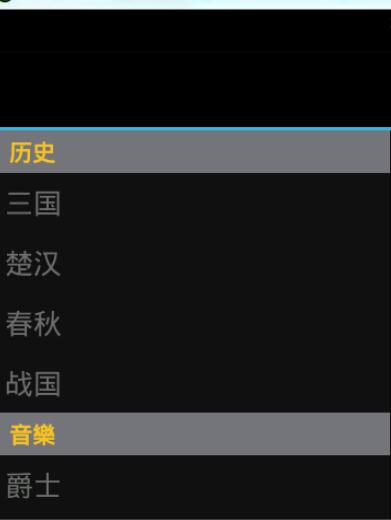

ホットAIツール

Undresser.AI Undress
リアルなヌード写真を作成する AI 搭載アプリ

AI Clothes Remover
写真から衣服を削除するオンライン AI ツール。

Undress AI Tool
脱衣画像を無料で

Clothoff.io
AI衣類リムーバー

Video Face Swap
完全無料の AI 顔交換ツールを使用して、あらゆるビデオの顔を簡単に交換できます。

人気の記事

ホットツール

メモ帳++7.3.1
使いやすく無料のコードエディター

SublimeText3 中国語版
中国語版、とても使いやすい

ゼンドスタジオ 13.0.1
強力な PHP 統合開発環境

ドリームウィーバー CS6
ビジュアル Web 開発ツール

SublimeText3 Mac版
神レベルのコード編集ソフト(SublimeText3)

ホットトピック
 7675
7675
 15
15
 1393
1393
 52
52
 1207
1207
 24
24
 91
91
 11
11
 会社のセキュリティソフトウェアはアプリケーションの実行に失敗していますか?それをトラブルシューティングと解決する方法は?
Apr 19, 2025 pm 04:51 PM
会社のセキュリティソフトウェアはアプリケーションの実行に失敗していますか?それをトラブルシューティングと解決する方法は?
Apr 19, 2025 pm 04:51 PM
一部のアプリケーションが適切に機能しないようにする会社のセキュリティソフトウェアのトラブルシューティングとソリューション。多くの企業は、内部ネットワークセキュリティを確保するためにセキュリティソフトウェアを展開します。 ...
 MapsTructを使用したシステムドッキングのフィールドマッピングの問題を簡素化する方法は?
Apr 19, 2025 pm 06:21 PM
MapsTructを使用したシステムドッキングのフィールドマッピングの問題を簡素化する方法は?
Apr 19, 2025 pm 06:21 PM
システムドッキングでのフィールドマッピング処理は、システムドッキングを実行する際に難しい問題に遭遇することがよくあります。システムのインターフェイスフィールドを効果的にマッピングする方法A ...
 エンティティクラス変数名をエレガントに取得して、データベースクエリ条件を構築する方法は?
Apr 19, 2025 pm 11:42 PM
エンティティクラス変数名をエレガントに取得して、データベースクエリ条件を構築する方法は?
Apr 19, 2025 pm 11:42 PM
データベース操作にMyBatis-Plusまたはその他のORMフレームワークを使用する場合、エンティティクラスの属性名に基づいてクエリ条件を構築する必要があることがよくあります。あなたが毎回手動で...
 Intellijのアイデアは、ログを出力せずにSpring Bootプロジェクトのポート番号をどのように識別しますか?
Apr 19, 2025 pm 11:45 PM
Intellijのアイデアは、ログを出力せずにSpring Bootプロジェクトのポート番号をどのように識別しますか?
Apr 19, 2025 pm 11:45 PM
intellijideaultimatiateバージョンを使用してスプリングを開始します...
 名前を数値に変換してソートを実装し、グループの一貫性を維持するにはどうすればよいですか?
Apr 19, 2025 pm 11:30 PM
名前を数値に変換してソートを実装し、グループの一貫性を維持するにはどうすればよいですか?
Apr 19, 2025 pm 11:30 PM
多くのアプリケーションシナリオでソートを実装するために名前を数値に変換するソリューションでは、ユーザーはグループ、特に1つでソートする必要がある場合があります...
 Javaオブジェクトを配列に安全に変換する方法は?
Apr 19, 2025 pm 11:33 PM
Javaオブジェクトを配列に安全に変換する方法は?
Apr 19, 2025 pm 11:33 PM
Javaオブジェクトと配列の変換:リスクの詳細な議論と鋳造タイプ変換の正しい方法多くのJava初心者は、オブジェクトのアレイへの変換に遭遇します...
 データベースクエリにTKMYBATISを使用するときに、エンティティクラスの変数名の構築クエリ条件をエレガントに取得する方法は?
Apr 19, 2025 pm 09:51 PM
データベースクエリにTKMYBATISを使用するときに、エンティティクラスの変数名の構築クエリ条件をエレガントに取得する方法は?
Apr 19, 2025 pm 09:51 PM
データベースクエリにTKMYBATISを使用する場合、クエリ条件を構築するためにエンティティクラスの変数名を優雅に取得する方法は一般的な問題です。この記事はピン留めします...
 Springプロジェクトは、開始時に円形の依存関係によりランダム性の問題を引き起こすのはなぜですか?
Apr 19, 2025 pm 11:21 PM
Springプロジェクトは、開始時に円形の依存関係によりランダム性の問題を引き起こすのはなぜですか?
Apr 19, 2025 pm 11:21 PM
Spring Project Startupにおける円形依存関係のランダム性を理解してください。春のプロジェクトを開発するとき、プロジェクトの起動時に循環依存関係によって引き起こされるランダム性に遭遇する可能性があります...




